Saluran yang disewa adalah saluran gentian optik atau radio, untuk penggunaan yang dikenakan bayaran bulanan. Sekarang terdapat banyak penyedia yang menyediakan sambungan talian sewaan. Selalunya, pembekal melakukan sambungan dan konfigurasi perkakasan talian secara percuma atau dengan sedikit bayaran. Menyiapkan komputer pelanggan, bagaimanapun, tidak selalu menjadi tanggungjawab ISP.
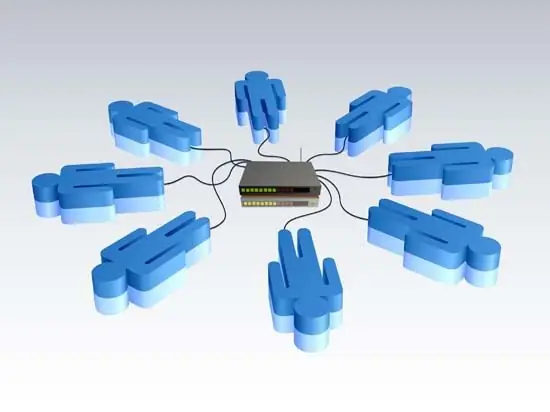
Arahan
Langkah 1
Pengesahan data
Apabila anda telah membuat perjanjian dengan penyedia, wakil syarikat mesti memberi anda semua data yang diperlukan untuk mengkonfigurasi rangkaian secara manual. Sekiranya atas sebab-sebab tertentu anda tidak memiliki dokumen-dokumen ini, maka anda perlu menghubungi perkhidmatan sokongan penyedia Internet anda. Anda harus diberikan data berikut: Alamat IP, subnet mask, gateway lalai, pelayan DNS, pelayan proksi (jika disediakan oleh penyedia), alamat Halaman Utama (alamat laman utama penyedia).
Langkah 2
Membuat sambungan
Untuk membuat sambungan baru, pergi ke "Control Panel", "Network Neighborhood" (Win XP), atau "Control Panel", "Network and Sharing Center" (Win 7 / vista). Pilih "Sambungan Kawasan Setempat" dari senarai. Sekiranya tidak ada sambungan, periksa sama ada kabel internet disambungkan atau pasang semula pemacu kad rangkaian. Panggil menu konteks dengan mengklik kanan pada "Local Area Connection". Pilih "Properties", "Internet Protocol Version 4 (TCP / IPv4)", "Properties". Sekarang isi semua butiran yang diberikan oleh ISP anda.
Langkah 3
Persediaan sambungan VPN
Mulakan "New Connection Wizard". Pilih "Sambungkan ke rangkaian di tempat kerja saya" dan klik "Seterusnya". Klik "Sambung ke Rangkaian Peribadi Maya". Di baris "Organisasi" tulis nama yang tertera di dokumen anda. Setelah membuat sambungan, pergi ke sifatnya. Pada tab "Umum", tentukan alamat pelayan VPN. Dalam tetapan keselamatan tambahan, centang kotak CHAP password. Lancarkan pintasan sambungan dan masukkan nama dan kata laluan yang diberikan oleh pengendali.
Langkah 4
Sekarang buka penyemak imbas anda dan pergi ke mana-mana laman web. Sekiranya semuanya gagal, jangan putus asa. Pengaturan akan diterapkan setelah beberapa saat (15 - 20 minit). Sekiranya anda menghadapi masalah, hubungi perkhidmatan sokongan penyedia.






